Anden del i serien Back To Basics. Placeringslinjen er en central funktion i Firefox webbrowser, da den bruges til at indtaste webadresser, nøgleord eller søgeudtryk.
Selvom du måske tror, at der ikke er meget ved det, tilbyder Firefox en hel del tilpasningsmuligheder og funktioner, der forbedrer, hvordan du arbejder med placeringslinjen i browseren.
Firefox Location Bar Mastery
1. Det væsentlige

Du finder Firefox-placeringslinjen nær toppen af browservinduet, som standard under den række faner, der vises lige over den.
Det består af flere elementer:
- Sideverifikation / HTTPS-information.
- Placeringsområdet
- Et rullelisteikon for Vis historik.
- En genindlæsningsknap.
Sideverifikation / HTTPS-information
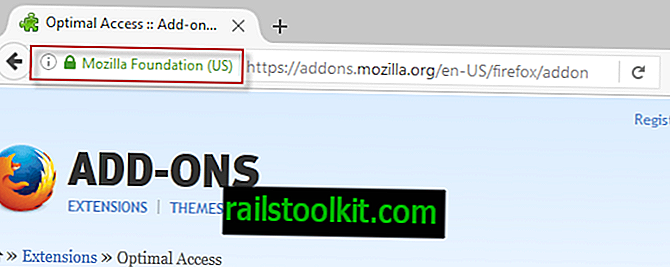
Sideinfo-sektionen på lokalitetslinjen har flere designs, der afhænger af den type ressource, der indlæses.
På almindelige steder vises kun ikonet (i) i det afsnit, som du kan klikke på for at få vist oplysninger om den side, du er på.
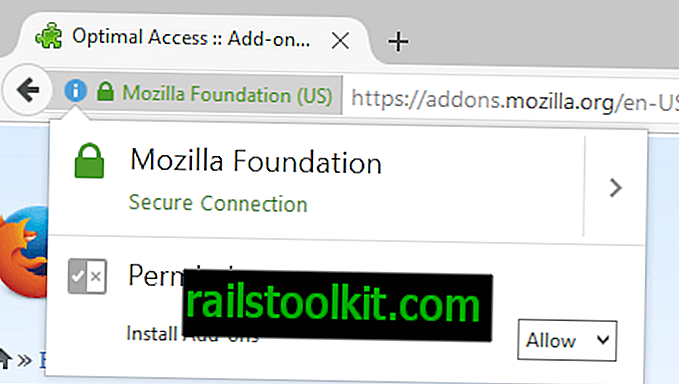
Det viser, om forbindelsen til webstedet er sikker, og tilladelser. I øjeblikket, fra Firefox 45.0.1, er det kun, om webstedet har tilladelse til at installere tilføjelser.
Et klik på ikonet til højre pil viser yderligere oplysninger, hvis der er oprettet en sikker forbindelse.
Det viser oplysninger om certifikatverifikation og en mulighed for at vise endnu mere certifikatrelaterede oplysninger på en ekstra side (kaldet sideinfo).
Du kan når som helst åbne sideinfo med højreklik på indholdsruden på den åbne side og valg af "se sideinfo".
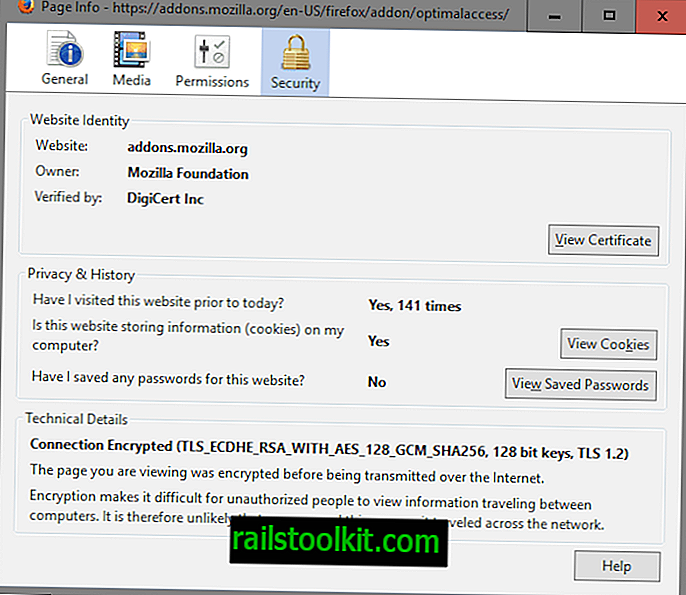
Placeringsområdet
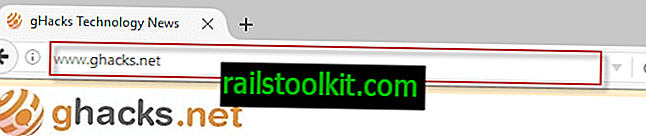
Placeringsområdet viser muligvis den ressource, der aktuelt er indlæst i den aktive fane, eller indeholder tekst, som du har indtastet.
Den accepterer flere forskellige input:
- URL'er, såsom //www.ghacks.net/ eller om: config.
- Søgninger, f.eks. Firefox eller Ghacks Technology News.
- Nøgleord, såsom wiki påske til at søge på Wikipedia efter påskerelaterede artikler.
Forslag vises automatisk, når du begynder at skrive. Disse kommer fra browserhistorikken, tidligere indtastede oplysninger, bogmærkerne, åbne faner, og hvis du aktiverer det, også fra søgemaskiner.
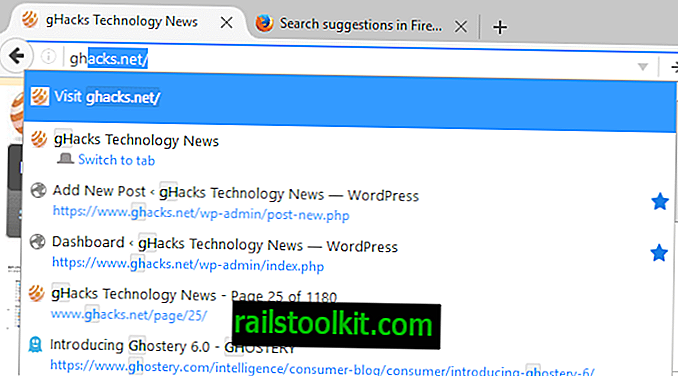
Forslag kan ændres, mens du skriver, og du kan vælge et vilkårligt med et museklik eller ved at bruge cursortasterne og enter-tasten.
Bemærk, at dette kun fungerer til historiske poster, men ikke til bogmærker eller åbne faner.
Søgninger, alt det, du indtaster, og som ikke tolkes som en URL, skal du åbne resultatsiden for Firefox's webbrowser.
Nøgleord fungerer endelig sammen med bogmærker. Grundlæggende giver de dig mulighed for at knytte et nøgleord, f.eks. Wiki, til et websteds søgemaskine. For at bruge det bagefter skal du blot indtaste wiki efterfulgt af dit søgeudtryk.
Vis historikikon
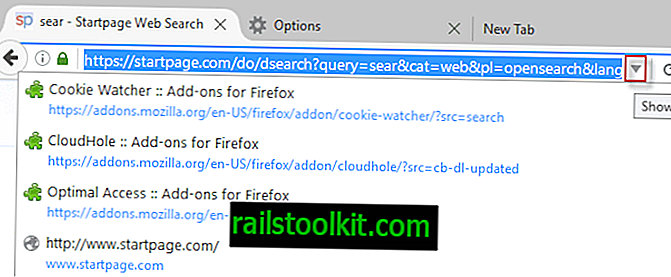
Ikonet for visningshistorik vises kun, hvis du holder musemarkøren over placeringslinjens område eller aktiverer placeringslinjen.
Den viser de sidste websider, du har åbnet i browseren, så du hurtigt kan åbne dem igen eller springe til dem, hvis de stadig er åbne i browseren.
2. Tip til Firefox-placeringslinje
Her er et lille udvalg af tip, som du måske finder nyttige:
- Du kan fjerne forslag ved at vælge dem med markørtasterne og et tryk på Slet-tasten på tastaturet bagefter.
- Aktivér placeringslinjen med genvejen Ctrl-L eller Alt-D.
- Tilføje ? foran det, du skriver for at køre en søgning, nyttigt, hvis du vil søge efter noget, der har prikker i det, f.eks. browser.urlbar.maxRichResults.
- Skriv% for at få vist alle åbne faner i browseren. Føj tekst til den for at indsnævre markeringen.
- Skriv * for kun at vise bogmærker. Tilføj tekst for at filtrere resultaterne yderligere.
- Skriv ^ for kun at vise historikresultater. Tilføj tekst til yderligere filtrering.
- Føj .com til webadressen vha. Ctrl-Enter.
- Føj .net til en webadresse ved hjælp af Shift-Enter.
- Føj .org til en webadresse vha. Ctrl-Shift-Enter.
- Brug Alt-Enter for at åbne en adresse i en ny fane.
3. Placeringsindstillinger
Firefox-valgmulighederne giver dig midler til at ændre opførsel på placeringslinjen markant.
Indlæs om: præferencer # søg i browserens adresselinje og tryk på Enter.
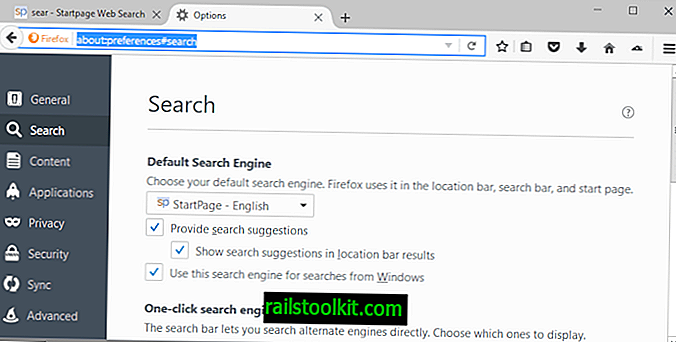
Du definerer standardsøgemaskinen, som Firefox bruger, når du skriver i lokalitetslinjen.
Ud over at vælge en anden motor fra listen, kan du også definere, om søgemaskinen har tilladelse til at levere søgeforslag, og at vise disse forslag i lokalitetslinjens resultater.
Hvis du ikke finder din foretrukne søgemaskine opført i valgmenuen, skal du bruge Mozilla AMO til at finde den.
Indlæs om: præferencer # privatliv i browserens adresselinje og tryk på Enter.
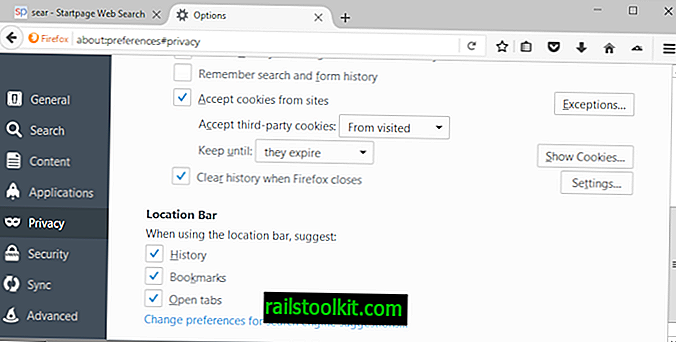
Rul ned, indtil afsnittet om placeringslinje vises. Du kan bruge det til at vælge hvilke forslag Firefox skal vise, når du skriver i lokalitetslinjen.
Det foreslår historie, bogmærker og åbne faner som standard, men du kan fjerne markeringen af ethvert element her for at blokere disse forslag.
4. Præferencer for placeringslinje (om: config)

Følgende præferencer er kun tilgængelige via ca.: config og ikke Firefox-indstillinger. Du kan nulstille en af dem, du måtte have ændret til deres standardværdi med et højreklik og valg af nulstilling.
- Indlæs ca.: konfigur i Firefox-adresselinjen, og tryk på Enter.
- Hvis du aldrig har været der, skal du bekræfte den meddelelse, der vises.
- for at ændre værdien af en præference skal du dobbeltklikke på den. Hvis det er en boolsk (sand eller falsk, vil den ændre sin tilstand til den anden), mens et felt vises for alle andre datatyper.
Skriv eller kopier og indsæt følgende præferencer for at ændre deres værdier.
- browser.fixup.alternate.enabled - fungerer kun, hvis keyword.enabled er indstillet til usand. Vil forhindre Firefox i at "gætte" præfikset og suffikset til et domæne.
- browser.urlbar.autoFill - Indstil denne indstilling til falske for at forhindre Firefox i at automatisk udfylde tekst, du indtaster i adresselinjen.
- browser.urlbar.clickSelectsAll - Indstil præferencen til fals for at forhindre, at alt i Firefox-adresselinjen vælges, når du klikker på det.
- browser.urlbar.formatting.enabled - Indstil præference til fals for at deaktivere formateringen af url-bar-poster i Firefox.
- browser.urlbar.maxRichResults - Skift antallet af forslag, der vises fra 12 til en anden værdi. Øvre grænse og standard er 12.
- browser.urlbar.trimURLs - Firefox skjuler protokollen http og bageste skråstreg bag domænenavne som standard. Hvis du indstiller præference til fals, vil browseren vise alle relevante oplysninger hele tiden.
- browser.urlbar.unifiedcomplete - Hvis du indstiller det til usandt, vil Firefox ikke længere vise "besøg" eller "søg med" forslag i lokalitetslinjen.
- keyword.enabled - Hvis du indstiller denne indstilling til falske, er websøgninger i adresselinjen deaktiveret.
5. Tilføjelsesprogrammer for placering Bar til Firefox
De følgende tilføjelser er designet til at ændre funktionaliteten på Firefox-lokalitetslinjen.
- Enhancer til placeringslinje viser webadresser som brødkrumm i lokalitetslinjen og giver andre muligheder, såsom let kopiering af en del af adresselinjen.
- Foretag adresselinjens fontstørrelse Større øger tekststørrelsen på adresselinjens tekst.
- Ny fane fra lokalitetslinjen giver dig muligheder for at definere, hvornår lokalitetsbjælkeoperationer åbnes i en ny fane i Firefox.
- URL Fixer korrigerer automatisk almindelige skrivefejl, som du muligvis laver, f.eks. At skrive con i stedet for com, eller, com i stedet for .com.
Indtil nu er alle dele af serien:
- Firefox fane mestring
- Location Bar Beherskelse
Nu dig : gik jeg glip af noget? Fortæl mig det i kommentarafsnittet nedenfor.














